Formules de paiement : Personnaliser votre page de remerciement
Temps de lecture : 2 min
Personnalisez le texte qui apparaît sur la page que voient vos clients après avoir acheté une formule. C'est un excellent moyen de générer des revenus supplémentaires en dirigeant les clients vers des articles, des services ou des formules supplémentaires sur votre site.
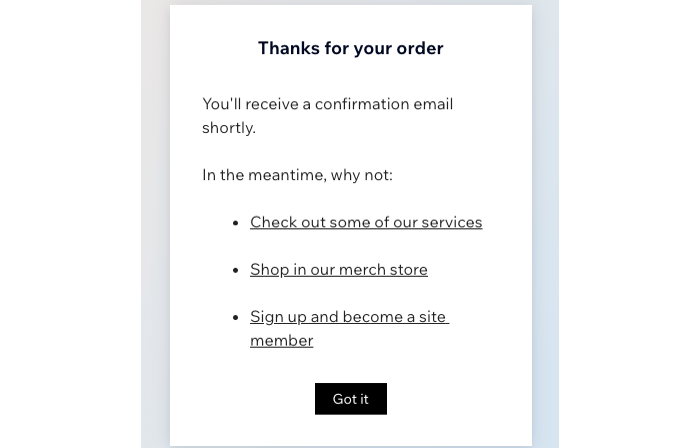
Remarque :
Les messages de remerciement personnalisés n'apparaissent que lorsque les clients achètent une formule de paiement (par exemple carnets de séances ou abonnements) directement sur votre site. Ils ne verront pas ce message lorsqu'ils achèteront un autre service avec une formule de paiement telle que les réservations.
Pour personnaliser votre page de remerciement :
- Accédez aux formules de paiement dans le tableau de bord de votre site.
- Cliquez sur l'un de vos forfaits existants, ou cliquez sur + Créer un forfait .
- Faites défiler jusqu'à Paramètres .
- Cliquez sur Modifier à côté de Message de remerciement .
- Saisissez un titre pour votre page de remerciement.
- Saisissez le texte de cette page dans le champ Message .
Suggestion : Utilisez les options de formatage disponibles pour faire ressortir les informations importantes. - (Facultatif) Ajoutez des liens à votre page de remerciement :
- Cliquez et faites glisser votre souris pour sélectionner le texte que vous souhaitez lier.
- Cliquez sur l'icône Lien
 .
. - Saisissez l'URL correspondante.
- (Facultatif) Cochez la case Le lien s'ouvre dans un nouvel onglet pour que le lien s'ouvre dans un onglet séparé du navigateur de votre visiteur.
- (Facultatif) Cochez la case Demander à Google d'ignorer ce lien pour que la page liée reste masquée pour les moteurs de recherche.
- Saisissez le texte de votre bouton .
- Choisissez où le bouton dirige les clients vers :
- Page d'accueil : Lorsqu'ils cliquent sur le bouton de la page de remerciement, vos clients reviennent à votre page d'accueil.
- Autre page : Dirigez les clients vers une URL spécifique, telle que votre page de services ou d'articles ou une page de destination.
- Saisissez l' URL de la page dans le champ.
- Cliquez sur Enregistrer.
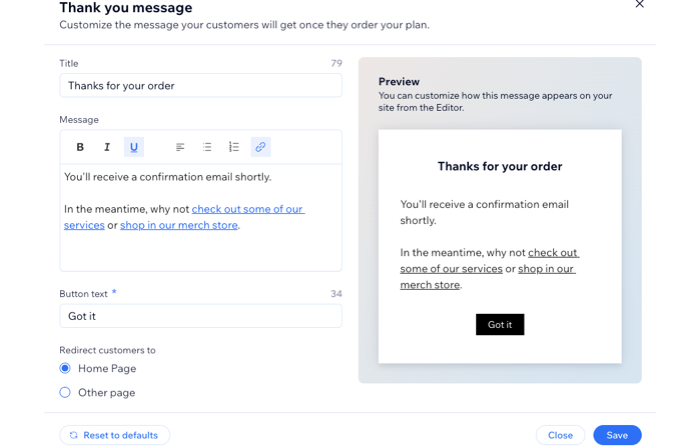
Cela vous a-t-il aidé ?
|